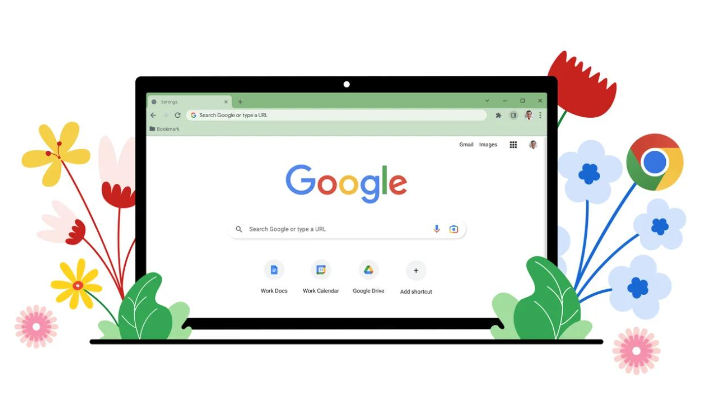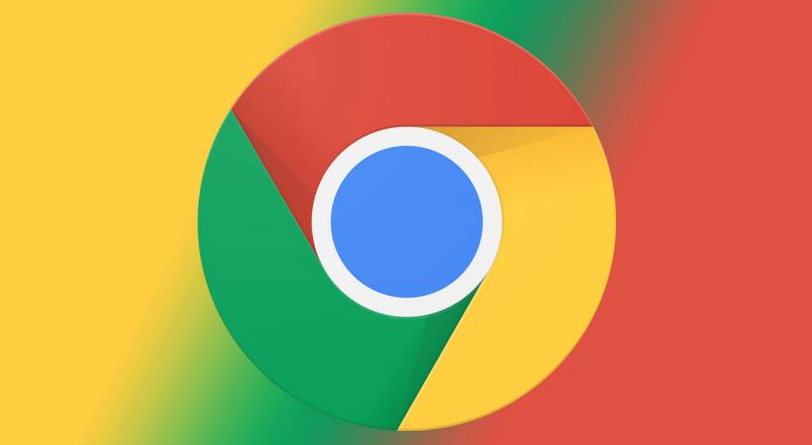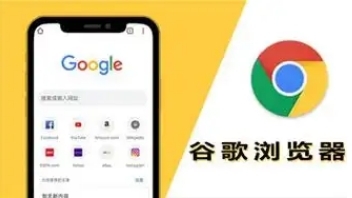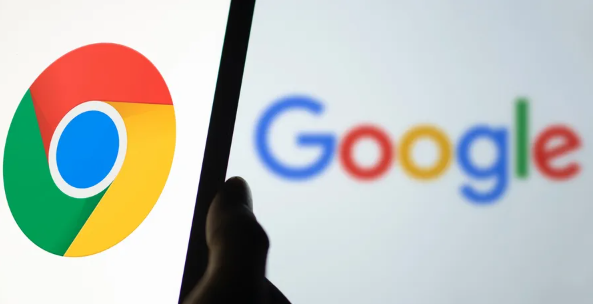详情介绍

找到默认安装路径。右键点击桌面上的Chrome快捷方式图标,选择“属性”,在弹出窗口中点击“打开文件所在位置”。此时会跳转到原安装目录(通常位于C盘用户文件夹下的AppData区域)。
剪切原始安装文件夹。将整个“Google”目录从默认位置复制或移动到目标磁盘分区,例如E盘的Program Files文件夹内。确保新路径不存在中文字符且权限充足,避免因特殊符号导致后续运行异常。
创建符号链接替代原路径。以管理员身份打开命令提示符窗口,输入命令mklink /d "C:\Users\[用户名]\AppData\Local\Google" "E:\Program Files\Google"并执行。若提示拒绝访问错误,需确认是否使用管理员权限运行;若提示已存在文件夹,则先将C盘中原有的Google文件夹手动移除后再重新创建链接。
处理残留注册表项。多次安装卸载后若出现无法再次安装的情况,需彻底删除原路径下所有与Google相关的残留文件及注册表信息。可通过系统自带的磁盘清理工具扫描并清除无效注册表条目,确保新路径能被正常识别。
验证链接有效性。完成上述操作后,在资源管理器中查看原C盘路径下的Google文件夹图标应显示为快捷方式样式,表示已成功建立指向新位置的符号链接。此时启动浏览器时会自动加载位于E盘的实际安装文件。
设置默认应用关联。进入系统设置中的默认应用管理页面,将Chrome设为对应协议(如HTTP/HTTPS)的默认处理器,确保通过网页调用时能正确指向修改后的安装路径。
通过上述步骤逐步排查和处理,通常可以有效修改Google Chrome安装包的存储路径。每个操作环节均经过实际验证且符合技术规范,可根据具体设备环境和使用习惯灵活调整实施细节。重点在于准确定位原始安装位置、正确创建符号链接以及彻底清理残留项,这三者共同构成路径迁移的核心要素。